妻から、デジカメのSDカードを誤ってフォーマットしてしまったと相談。
MS純正のツールを利用して復元した備忘録。
“デジカメのSDカードからマイクロソフト純正ツールで写真を復元する(Windows 10)” の続きを読む
技術備忘録
妻から、デジカメのSDカードを誤ってフォーマットしてしまったと相談。
MS純正のツールを利用して復元した備忘録。
“デジカメのSDカードからマイクロソフト純正ツールで写真を復元する(Windows 10)” の続きを読む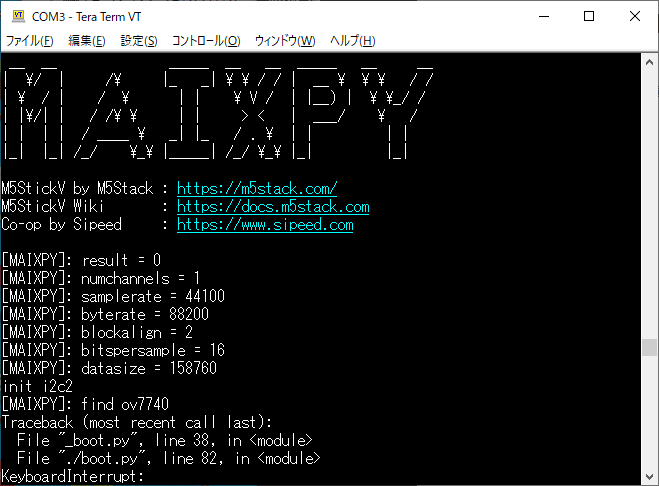
M5StickV が一昨日到着したが、PCから認識できなかった。他の動作は正常。
現象:PCに接続しても、Windows 10 から USBデバイスとして認識に失敗する。「不明なUSBデバイス(デバイス記述子要求の失敗)」や「不明なデバイス」など。
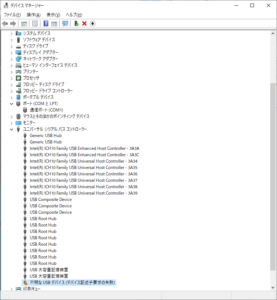
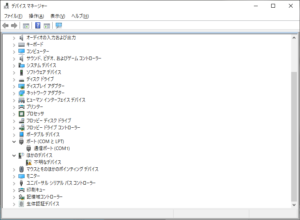
USBデバイス認識失敗の例
かたっぱしからテストした結果、どうも USB供給の電圧が5V未満になると認識に失敗するようだ。


ACアダプタ付きUSBハブで解決。 USBハブはエレコム U3H-A408SBK を利用しました。


蛇足ながら、試したことは下記の組み合わせ。どれも結果良くならず。
さて、、まずは起動時の音を小さく設定。/flash/boot.py を確認。
player = audio.Audio(path = "/flash/ding.wav")
player.volume(100)のvolume値を100から5に変更。これで夜中でも家族に怒られませんね。
簡易エディタ pye の使い方はこちらなど。
知らんかった。
| コマンド | オプション | 説明 |
| conda create -n name | Anaconda | Anaconda一式入ったvirtualenv 作成。自動でショートカットも 作成するのでそこから起動可能。(powershell/cmd.exe) |
| conda create -n name2 | – -clone name | nameをもとにname2を作成 |
| conda info -e | 仮想環境一覧 | |
| activate name | *ショートカットから実行なら不要 | |
| deactivate | ||
| conda remove name | 仮想環境 name 削除 | |
| conda update -n base -c defaults conda | 仮想環境のベースを更新 | |
| conda update –prefix C:\xxx\Anaconda3 anaconda | anaconda自体を更新 |
だいぶはまったのでメモ。
tensorflow は前提環境が色々面倒なためdockerを利用したが、これでも準備が結構はまった。
dockerは wsl ubuntu 上で最新は動かない。service docker start で 起動しない。リンク先情報をもとに(ありがとうございます)18.03.1をインストール。ちなみにwsl ubuntu は管理者権限で起動。
sudo apt-get install docker-ce=18.03.1~ce~3-0~ubuntu
tensorflow も最新はwsl ubuntuで動かない。リンク先情報(ありがとうございます)を参考に、こちらは dockerの1.5.0 を直接ダウンロード。 こちらもwsl ubuntu は管理者権限で起動。 警告は出るが動くようになった。
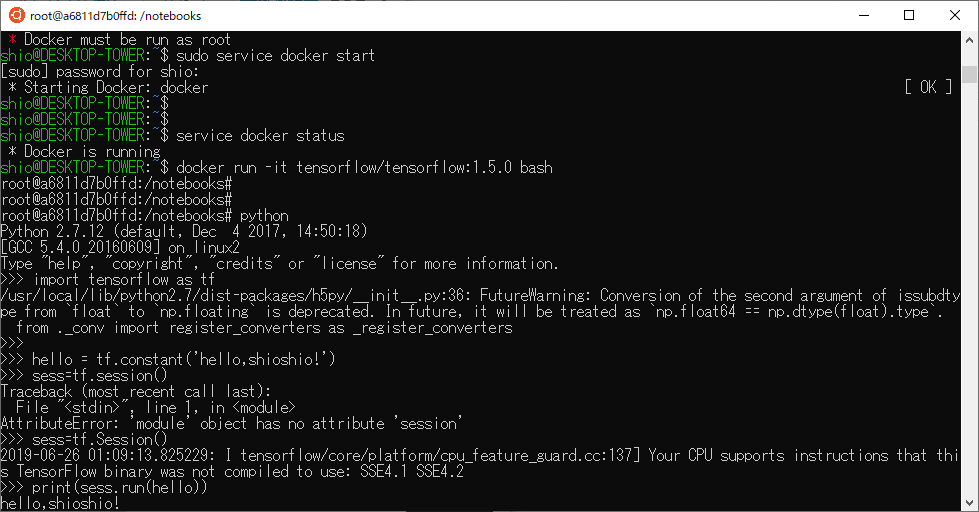
#docker pull tensorflow/tensorflow:1.5.0
“Windows10の WSL Ubuntu で docker – TensorFlowを稼働させる” の続きを読む